MySimula 2012.09.19
Клавіатурних тренажерів, які обчислюють ваші проблемні місця, виходячи зі статистики, насправді, не так багато. Більшість з них пропонують заздалегідь підготовлені уроки. MySimula якраз одна з тих програм, які підлаштовують вправи під кожного користувача індивідуально. Про неї ми і розповімо нижче.
зміст
Два режиму роботи
Перше, що відображається на екрані при запуску програми - вибір режиму роботи. Якщо ви збираєтеся навчатися самі, то вибирайте однокористувацький режим. Якщо буде відразу кілька учнів - розрахований на багато користувачів. Можна буде назвати профіль і встановити пароль.

Довідкова система
Тут підібрано кілька статей, в яких пояснюється суть вправ, наводяться правила догляду за комп'ютером і пояснюються принципи сліпий десятипальцевий набору. Відображається довідкова система відразу після реєстрації профілю. Пропонуємо Вам ознайомитися з нею перед початком навчання.
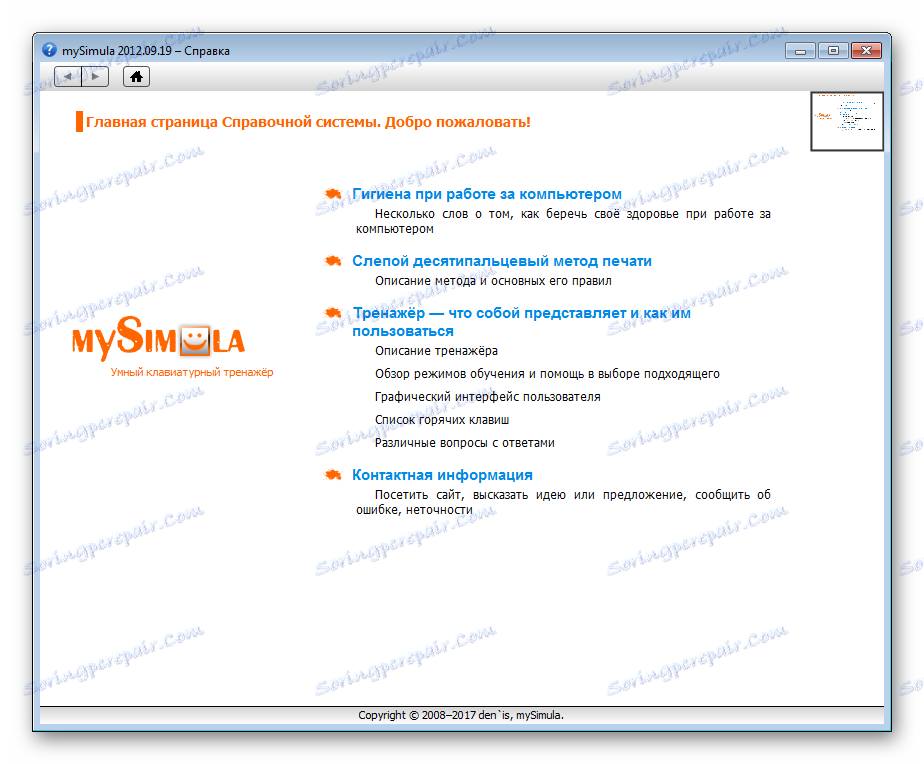
Розділи і рівні
Весь процес навчання розбитий на кілька розділів, деякі з них мають свої рівні, проходячи які, ви будете підвищувати навик друку. Насамперед пропонується пройти початкові рівні, вони допомагають новачкам вивчити клавіатуру. Далі чекає розділ щодо підвищення майстерності, в якому зустрічаються складні комбінації клавіш, і проходження вправ стає на порядок складніше. Вільні режими включають в себе прості уривки якихось текстів чи частини книг. Вони відмінно підходять для тренувань після проходження навчальних рівнів.
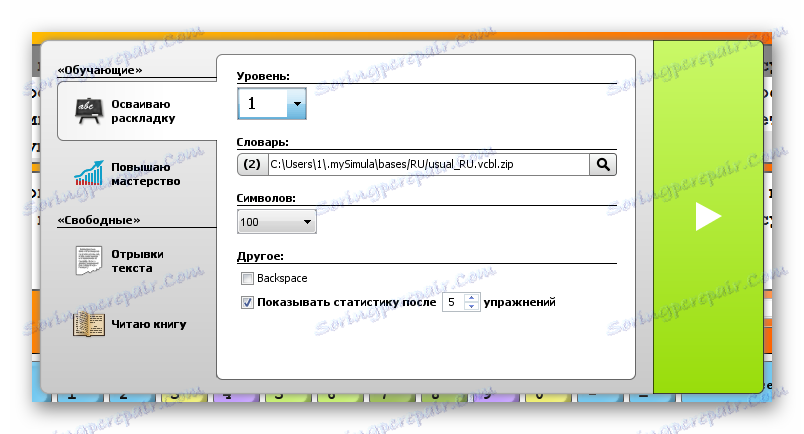
навчальне середовище
Під час навчання ви будете бачити перед собою текст з зафарбованою буквою, яку необхідно набрати. Нижче розташовується вікно з набраними символами. Вгорі можна побачити статистику цього рівня - швидкість набору, ритміку, кількість допущених помилок. Нижче також представлена візуальна клавіатура, вона допоможе зорієнтуватися тим, хто ще не вивчив розкладку. Відключити її можна натисканням клавіші F9.

Мова навчання
У програмі представлено три основні мови - російська, білоруська та українська, кожен з яких має кілька розкладок. Змінити мову можна прямо під час проходження вправи, після чого вікно оновиться і з'явиться новий рядок.
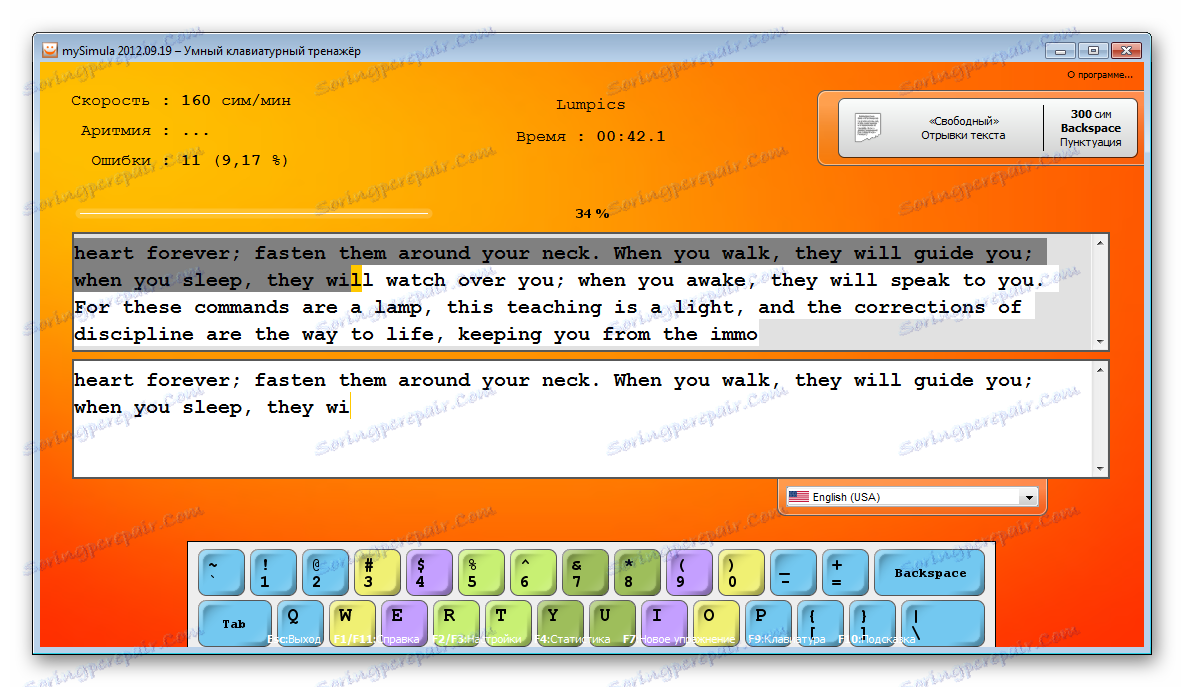
налаштування
Натисканням клавіші F2 відкривається панель з настройками. Тут ви можете редагувати деякі параметри: мову інтерфейсу, колірну схему навчального середовища, кількість рядків, шрифт, настройки головного вікна і хід друку.
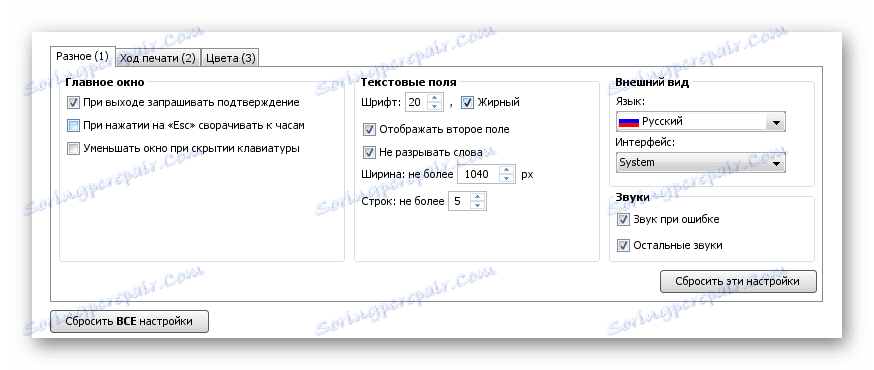
Статистика
Якщо програма запам'ятовує помилки і вибудовує нові алгоритми, значить, ведеться і зберігається статистика вправ. У MySimula вона відкрита, і ви можете самі ознайомитися з нею. У першому вікні показана таблиця, графік швидкості набору і кількості допущених помилок за весь час.
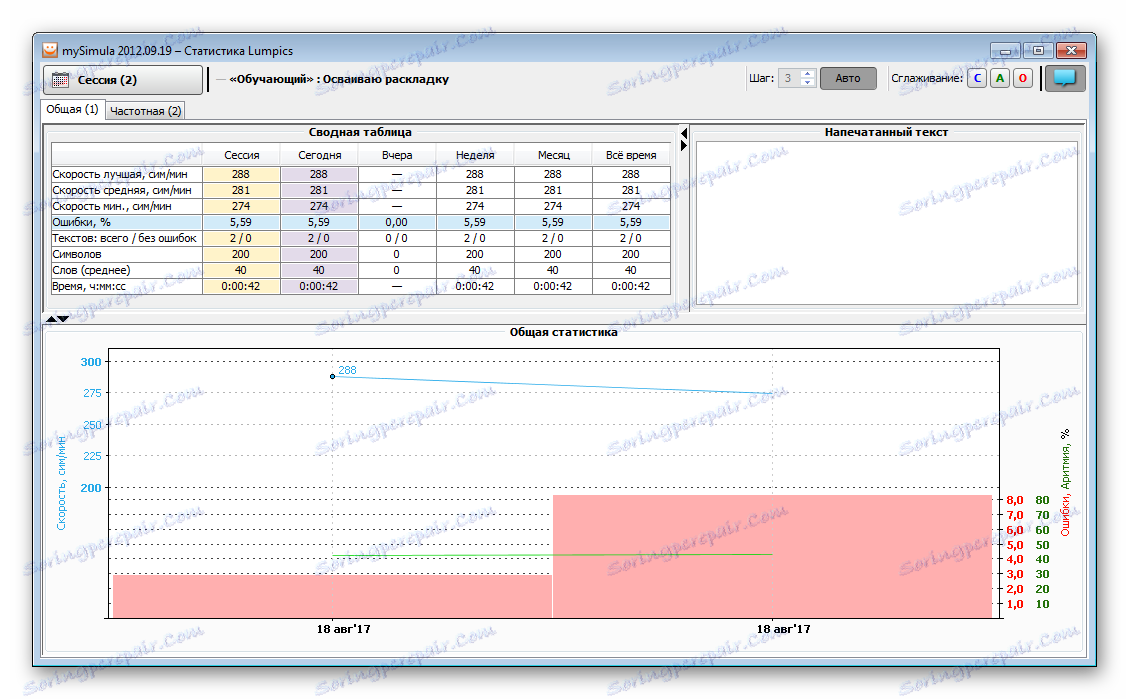
Друге вікно статистики - частотне. Там ви можете побачити кількість і графік натискань клавіш, а також те, на які клавіші найчастіше припадають помилки.
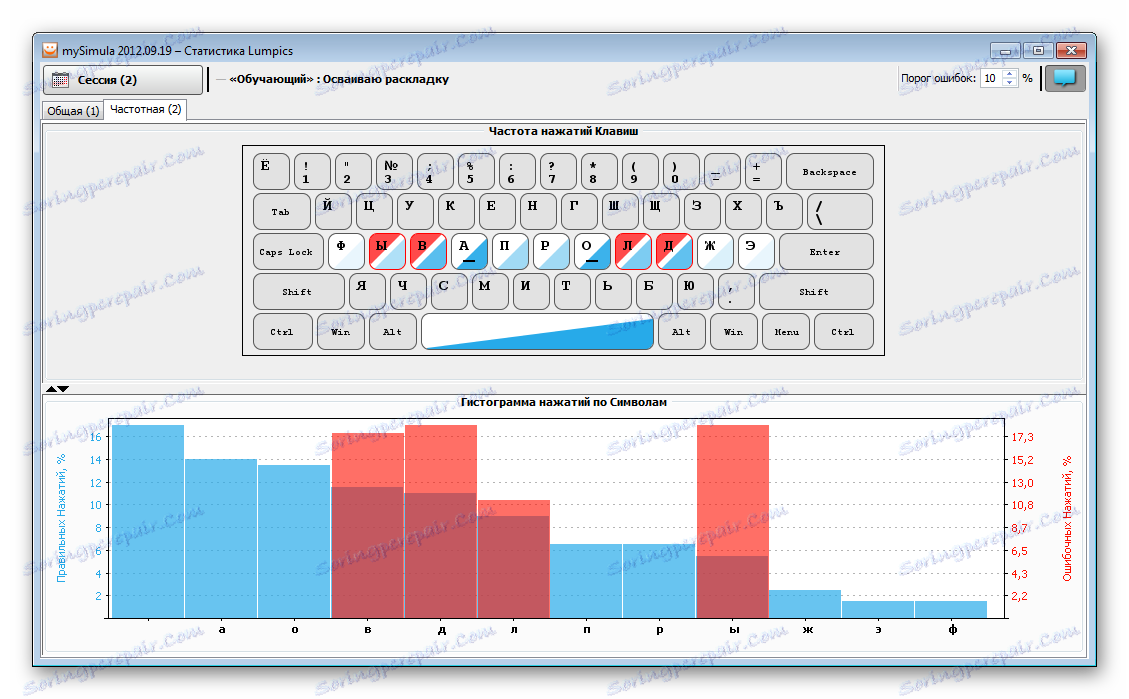
переваги
- Простий і зрозумілий інтерфейс без зайвих елементів;
- Розрахований на багато користувачів режим;
- Ведення статистики і її облік при складанні алгоритму вправи;
- Програма абсолютно безкоштовна;
- Підтримує російську мову;
- Підтримка уроків на трьох мовах.
недоліки
- Іноді бувають зависання інтерфейсу (актуально для Windows 7);
- Оновлень більше не буде у зв'язку з закриттям проекту.
MySimula - один з кращих клавіатурних тренажерів, але все ж є і деякі недоліки. Програма дійсно допомагає навчитися сліпому десятипальцевому набору, потрібно тільки витратити деякий час на проходження вправ, результат буде помітний вже через кілька занять.
